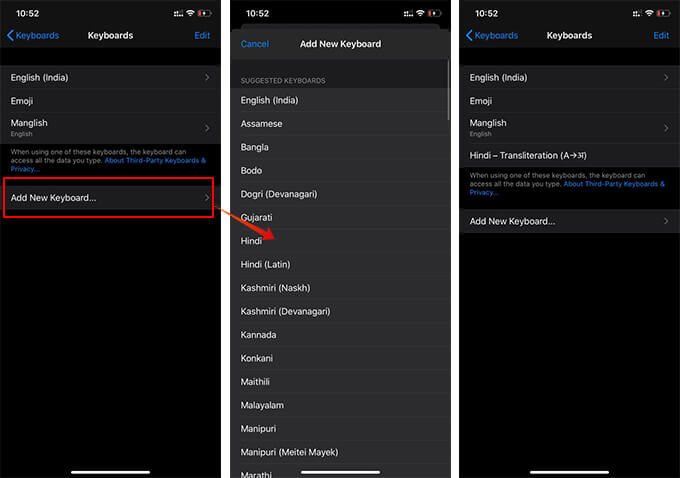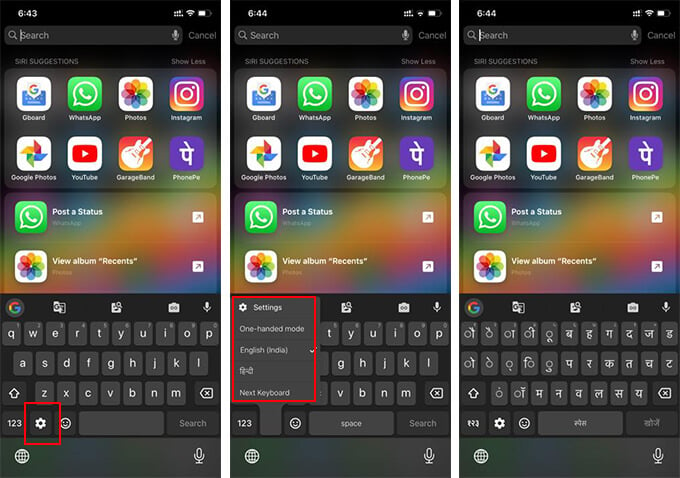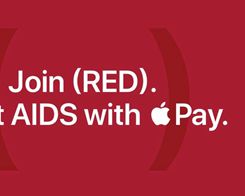Cara mengubah bahasa keyboard iPhone
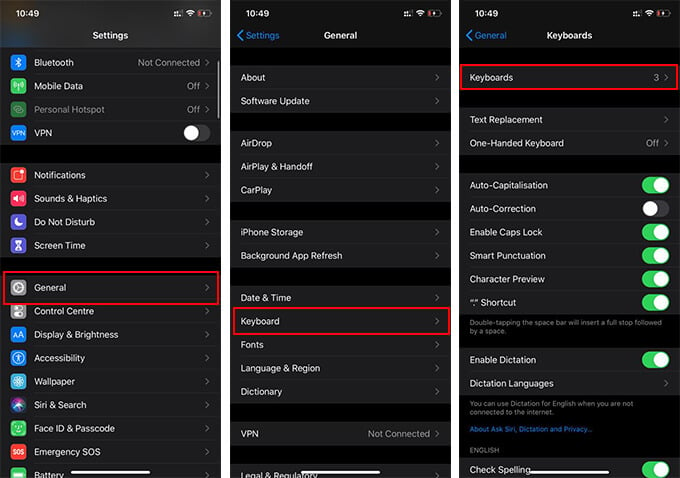
Catatan: Dalam topik berikutnya yang akan Anda baca, Anda akan mempelajari tentang: Cara mengubah bahasa keyboard iPhone
Keyboard QWERTY biasa di iPhone Anda selalu membantu. Namun, ketika Anda ingin menulis bahasa asing di iPhone Anda, keyboard standar saja tidak cukup. Keyboard iOS di iPhone Anda sebenarnya dapat mendukung banyak bahasa di seluruh dunia. Hasilnya, Anda dapat menggunakan keyboard internasional di aplikasi apa pun dari iPhone Anda. Anda dapat dengan mudah menambah dan mengubah bahasa keyboard iPhone Anda dengan beberapa metode sederhana.
Pada artikel ini, Anda akan mempelajari cara mengubah bahasa keyboard iPhone, menambahkan keyboard internasional baru, dan menggunakannya.
Isi:
- Tambah atau hapus bahasa keyboard di iPhone
- Bagaimana cara mengubah bahasa pada keyboard iPhone?
- Bagaimana cara menambah atau menghapus keyboard pihak ketiga di iPhone saya?
- Masukkan bahasa asing dengan keyboard Swiftkey di iPhone
- Ubah bahasa keyboard di Gboard
Tambah atau hapus bahasa keyboard di iPhone
Keyboard iOS default di iPhone Anda hadir dengan Bahasa Inggris AS sebagai bahasa default. Namun, ini mungkin berbeda berdasarkan pengaturan Anda selama penginstalan awal. Selain itu, Anda dapat menyesuaikan keyboard iPhone, menambah atau menghapus beberapa bahasa di keyboard. Untuk menambah atau menghapus keyboard asing ke keyboard iPhone Anda.
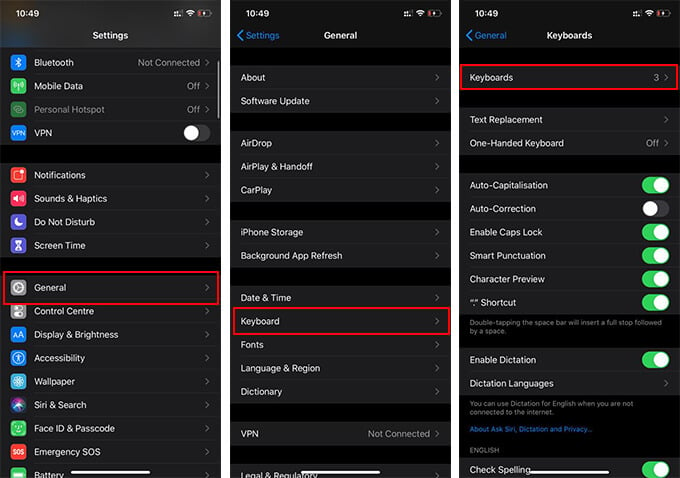
- Mengulang kembali mendirikan aplikasi di iPhone Anda.
- Pergi bersama dari jendela utama.
- Koranpapan ketikDari layar berikutnya.
- Tekan “papan ketik“Di atas halaman.
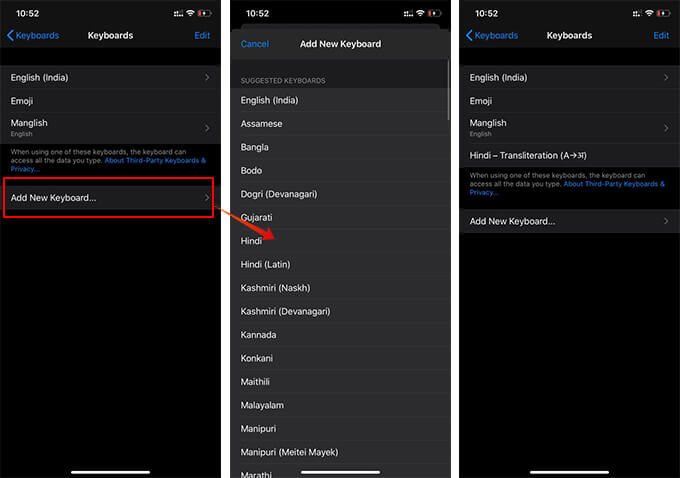
- KoranTambahkan keyboard baru“.
- Jika Anda ingin menambahkan keyboard atau bahasa keyboard baru ke iPhone Anda.
- Pilih bahasa yang diinginkan dari daftar keyboard yang tersedia untuk keyboard iPhone.
Bahasa yang baru ditambahkan secara otomatis ditambahkan ke keyboard standar iPhone Anda. Jika Anda tidak lagi menginginkan bahasa tertentu dari papan ketik iPhone, Anda dapat menghapusnya dengan mudah. Cara menghapus bahasa keyboard di iPhone.
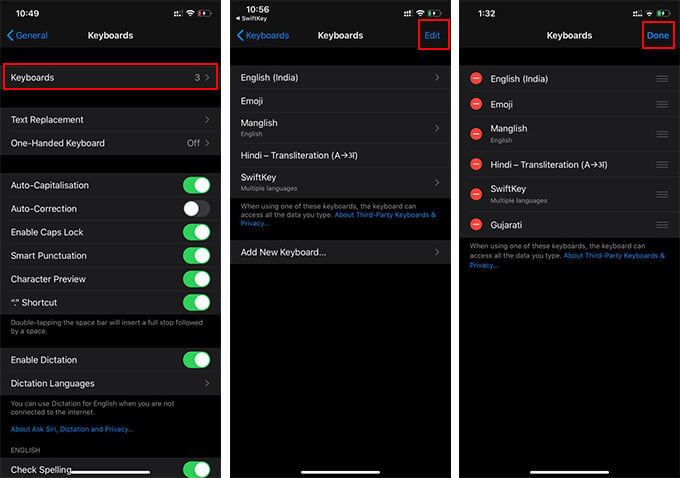
- membuka mendirikan dan buka Umum dari iPhone Anda.
- keran papan ketik.
- Memilih “papan ketikDari jendela berikutnya.
- Tekan “suntingTombol di pojok kanan atas.
- Tekan Ikon – di sebelah kiri keyboard yang ingin Anda hapus dari iPhone.
- Memilih “Menghapus“.
- Koranselesai“Ketika Anda selesai melepas keyboard.
Selain menghapus keyboard tertentu, Anda juga dapat mengatur ulang bahasa sehingga Anda dapat memutuskan urutan tampilannya di daftar keyboard Anda. Keyboard iPhone juga memungkinkan Anda mengetik dalam bahasa tertentu menggunakan keyboard QWERTY standar. Lihat tutorial lengkap jika Anda ingin menulis dalam bahasa asing dengan keyboard bahasa Inggris.
Bagaimana cara mengubah bahasa pada keyboard iPhone?
Menambahkan keyboard baru melalui keyboard iPhone biasa adalah satu-satunya cara Anda dapat mengetik dalam berbagai bahasa tanpa masalah. Tidak mungkin menulis hanya dengan menambahkan bahasa dan keyboard ke dalam daftar. Anda harus beralih di antara keyboard saat ingin mengetik dalam bahasa yang berbeda. Untuk mengubah bahasa keyboard iPhone saat Anda mengetik.
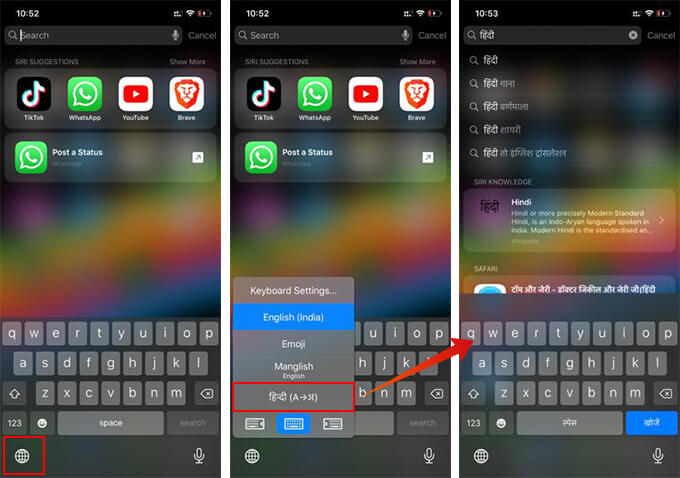
- membuka aplikasi atau jendela obrolan memerlukan keyboard.
- Misalnya, seret ke bawah dari layar utama jendela pencarian.
- Saat keyboard muncul di layar, ketuk ikon emoji atau bola dunia di pojok kiri bawah.
- Itu langsung beralih di antara keyboard.
- Jika Anda perlu melihat daftar semua keyboard yang tersedia, tekan dan tahan ikon bumi.
Anda masih dapat mengakses keyboard emoji bahkan saat menggunakan bahasa lain di iPhone Anda.
Bagaimana cara menambah atau menghapus keyboard pihak ketiga di iPhone saya?
Meskipun keyboard iPhone mendukung hampir semua bahasa, ada banyak keterbatasan. Keyboard memiliki fitur dasar dan opsi penyesuaian terbatas. Oleh karena itu, Anda perlu menambahkan keyboard pihak ketiga seperti di Android ke iPhone Anda. Untuk menambah atau menghapus keyboard pihak ketiga di iPhone Anda.
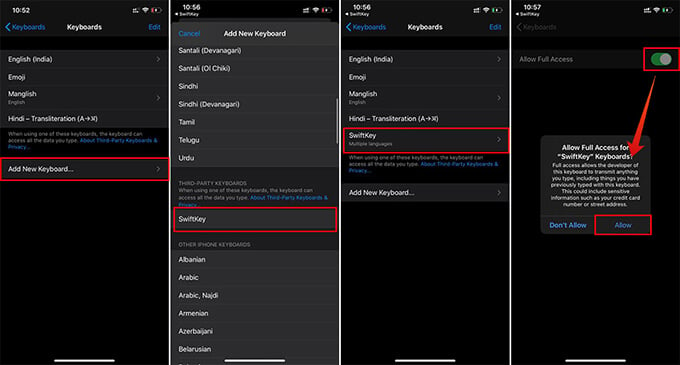
- Pergi Toko aplikasi dan instal aplikasi keyboard yang ingin Anda coba (mis.: SwiftKey, GBoard, TouchPal, dll.)
- Setelah mengatur keyboard di iPhone Anda, buka mendirikan Windows.
- Pergi Umum > Papan Ketik.
- Koranpapan ketik“.
- KoranTambahkan keyboard baruDari jendela.
- Pilih keyboard Anda yang baru dipasang di bawah “Keyboard pihak ketiga“Bagian.
- Di jendela berikutnya, klik keyboard yang baru ditambahkan.
- Beralih ke layananIzinkan akses penuh“Dan konfirmasi pesannya.
Untuk menghapus keyboard pihak ketiga dari iPhone Anda, tekan “sunting“Dari jendela yang sama dan hapus keyboard tertentu. Jika Anda ingin menghapus keyboard secara permanen dari iPhone, Anda dapat langsung menghapus aplikasi dari rumah.
Papan ketik pihak ketiga ditambahkan bersama dengan papan ketik iPhone bawaan dan papan ketik lain yang telah Anda tambahkan. Oleh karena itu, Anda dapat beralih antara keyboard asli dan keyboard pihak ketiga dengan mengetuk ikon “globe” di keyboard.
Masukkan bahasa asing dengan keyboard Swiftkey di iPhone
Microsoft SwiftKey adalah salah satu papan ketik yang paling banyak digunakan di perangkat Android dan iOS saat ini. Papan ketiknya benar-benar gratis dan mendukung banyak bahasa, dengan lebih banyak fitur. Selain itu, Microsoft saat ini sedang mengerjakan sinkronisasi cloud antara Windows PC juga smartphones via keyboard, mungkin akan dirilis dalam waktu dekat.
SwiftKey di iPhone mendukung banyak bahasa asing, memungkinkan kustomisasi kulit keyboard yang berat. Cara menerima dan menulis bahasa asing dengan SwiftKey di iPhone.
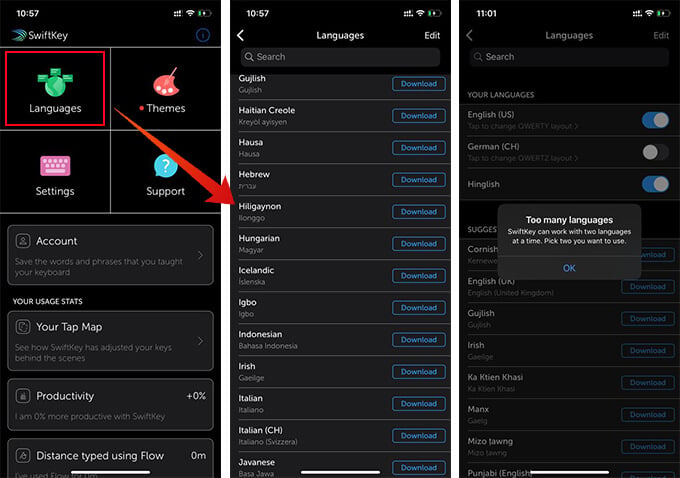
- atur SwiftKey dan aktifkan keyboard menggunakan metode yang disebutkan di atas.
- Buka aplikasi dan masuk ke milik Anda akun Microsoft.
- KoranbahasaDi aplikasi.
- Unduh bahasa Anda ingin menambahkan iPhone Anda.
- Ke atas dan Buat itu mungkin atau cacat bahasa keyboard yang ingin Anda gunakan secara bersamaan.
- Saat ini buka keyboard dengan mengetuk kotak teks apa pun dan mengalihkan keyboard ke SwiftKey.
- Untuk mengubah bahasa, tekan lama tombol spasi dan pilih dari daftar.
Berbeda dengan keyboard iPhone, SwiftKey memungkinkan Anda mengaktifkan dua bahasa sekaligus. Anda selalu dapat beralih kembali ke keyboard default di iPhone, bahkan saat menggunakan SwiftKey.
Ubah bahasa keyboard di Gboard
Gboard cukup populer di kalangan pengguna Android, sama seperti keyboard iOS asli untuk pengguna iPhone. Google Keyboard, atau Gboard, juga tersedia untuk pengguna iOS dan memiliki banyak dukungan untuk banyak bahasa, terutama bahasa India. Jika Anda mencari pengalaman menulis seperti Android dalam bahasa ibu Anda di iPhone, Gboard akan menjadi pilihan terbaik. Untuk mengubah bahasa keyboard di Gboard untuk iPhone.
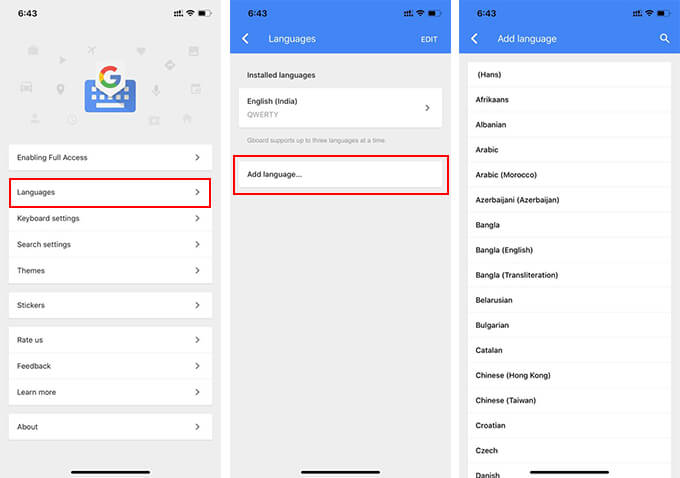
- Instal dan aktifkan Gboard di iPhone Anda.
- Mengulang kembali aplikasi Gboard.
- keran bahasa > Tambahkan bahasa.
- Pilih bahasamu dari daftar dan tambahkan ke Gboard.
- Setelah Anda menambahkan bahasa, Anda dapat melakukannya masukkan teks apapun dengan mengkonversi ke Gboard.
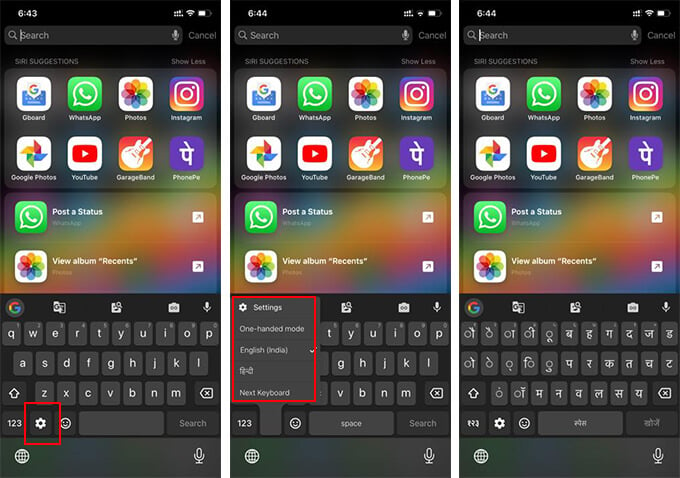
Untuk mengubah bahasa Gboard, ketuk ikon Gear di keyboard. Menekan lama ikon roda gigi menampilkan daftar bahasa keyboard yang tersedia di Gboard.
Tentu saja, Anda harus lebih mengenal papan ketik iPhone daripada papan ketik pihak ketiga, tetapi patut untuk dicoba. Terutama jika bahasa pilihan Anda tidak tersedia di iPhone, Anda dapat mengandalkan keyboard pihak ketiga lainnya dan mengubah bahasa di keyboard iPhone dengan mudah.